win7怎麼使用雙網卡疊加上網加快上網速度
具體方法如下:
1、將兩個無線網卡連接電腦安裝驅動,確認工作正常;
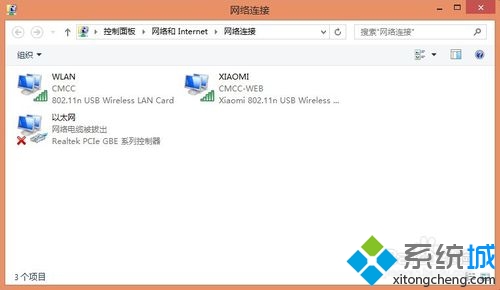
2、雙網卡同時連接wifi;
(這裡連接的是移動的Wlan,要單獨連接並設置成“自動登錄”後再同時連接。)
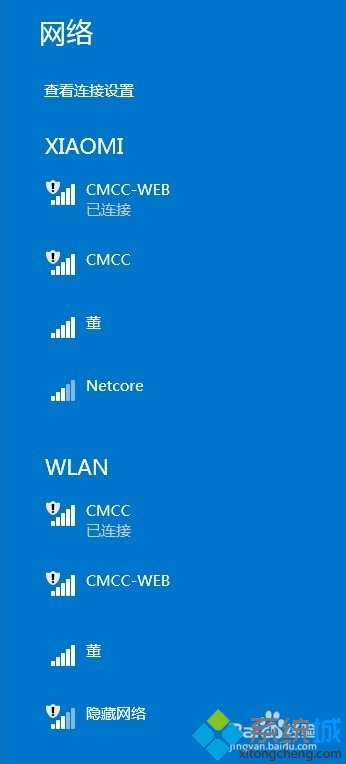
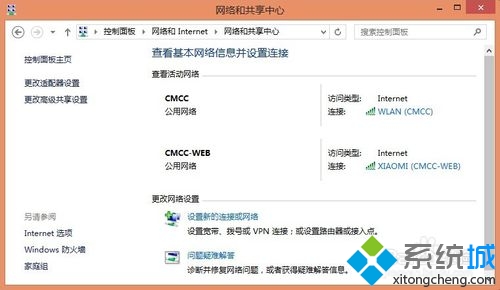
3、查看wifi“信道”,打開cmd輸入“netsh wlan sh i,查看兩個網絡的信道,兩個wifi信道不能相同且相差5個,比如1和6或者6和11,否則會干擾,而且干擾的很厲害,疊加起來還不如單個網卡;

4、設置“接口躍點數”;右擊無線網絡→屬性→選中“Internet 協議版本 4”→屬性→高級→接口躍點數,設置成20再把另一個網絡設置成50。有說需要設置成一樣或者要更高一些,數值並不固定,自行修改測試;
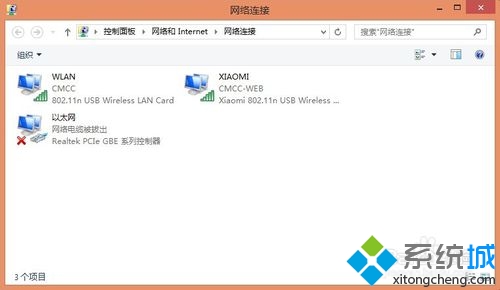
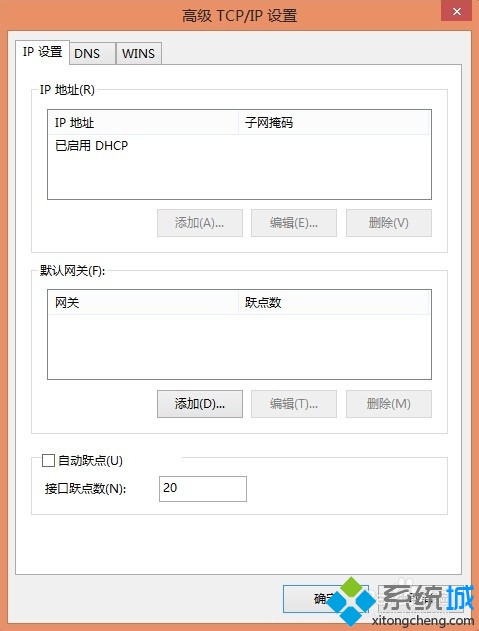
5、打開“任務管理器”查看“性能”,下載任務時如果兩個WLAN都有流量在跑說明疊加正常。如果一個沒有流量可以嘗試重新連接,或者設置躍點數。

上述教程內容就是win7使用雙網卡疊加上網加快上網速度的方法,簡單設置之後,會發現上網速度比之前流暢很多了,打開網頁的速度也變快了,感興趣的用戶可以一起來設置下。